12 Bästa fotoskanner med matare 2023 Topprankade skannrar
12 bästa fotoskanner med matare 2023 Att bevara våra kära minnen är en prioritet för många av oss, och ett av de bästa sätten att göra det på är att …
Läs artikel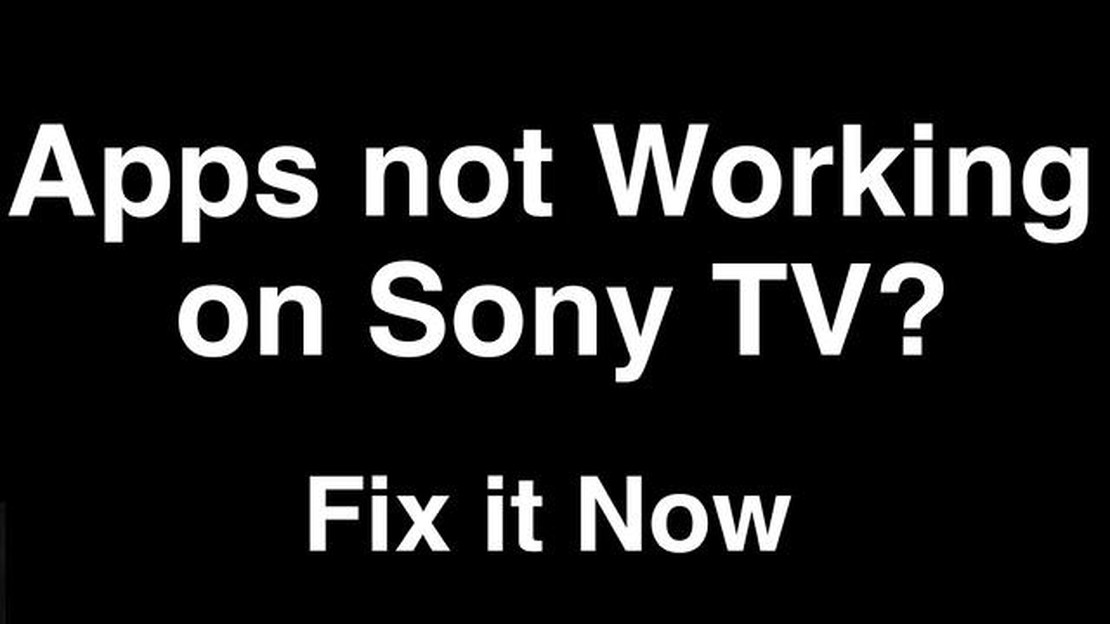
Om du har problem med att apparna på din Sony TV inte fungerar kan det vara frustrerande och obekvämt. Det finns dock steg du kan ta för att felsöka och lösa problemet. I den här guiden går vi igenom vanliga lösningar för att få Sony TV-apparna att fungera korrekt igen.
Först är det viktigt att kontrollera din internetanslutning. En svag eller instabil anslutning kan orsaka appfel. Se till att din Sony TV är ansluten till Wi-Fi eller ett trådbundet nätverk och kör ett hastighetstest för att säkerställa att du har en stark och stabil anslutning. Om du använder Wi-Fi kan du försöka flytta TV:n närmare routern eller använda en Wi-Fi-förlängare för att få en starkare signal.
Om din internetanslutning fungerar bra är nästa steg att uppdatera programvaran på din Sony TV. Föråldrad programvara kan orsaka kompatibilitetsproblem med appar. Gå till menyn Inställningar på din TV och navigera till avsnittet System- eller programuppdatering. Sök efter tillgängliga uppdateringar och installera dem om det behövs. Starta om TV:n efter uppdateringen för att se om app-problemen har lösts.
Om uppdateringen av programvaran inte löste problemet kan du försöka rensa cacheminnet och data för den problematiska appen. Gå till menyn Inställningar på din TV, navigera till avsnittet Appar och hitta den app som orsakar problem. Välj appen och välj alternativet för att rensa cache och data. Detta tar bort alla tillfälliga filer eller inställningar som kan orsaka att appen inte fungerar som den ska. Starta om TV:n och kontrollera om appen nu fungerar korrekt.
Om rensning av cache och data inte löste problemet kan du försöka avinstallera och installera om appen. Gå till avsnittet Appar i menyn Inställningar, hitta den problematiska appen och välj alternativet för att avinstallera den. När du har avinstallerat appen går du till appbutiken på din Sony TV och laddar ner den senaste versionen av appen. Installera den och kontrollera om appen nu fungerar utan problem.
Om ingen av dessa lösningar fungerar kan du behöva återställa din Sony TV till fabriksinställningarna. Detta bör vara en sista utväg eftersom det kommer att radera alla inställningar och data på din TV. Gå till menyn Inställningar, hitta alternativet för att återställa eller initialisera TV: n och följ anvisningarna på skärmen. När återställningen är klar ställer du in din TV igen och kontrollerar om appproblemen är lösta.
Genom att följa dessa felsökningssteg bör du kunna åtgärda eventuella problem med att dina Sony TV-appar inte fungerar. Kom ihåg att kontrollera din internetanslutning, uppdatera TV: ns programvara, rensa cache och data i appen, avinstallera och installera om appen vid behov och återställ din TV som en sista utväg. Förhoppningsvis kommer en av dessa lösningar att få dina Sony TV-appar att fungera smidigt igen.
Sony TV-appar är i allmänhet tillförlitliga, men det finns några vanliga problem som användare kan stöta på. Att förstå dessa problem och deras potentiella lösningar kan hjälpa dig att felsöka och lösa dem snabbt:
Läs också: Så här tar du bort svchost.exe-virus i Windows 10: steg-för-steg-guide
Det här är några av de vanligaste problemen du kan stöta på med Sony TV-appar. Genom att förstå dessa problem och deras potentiella lösningar kan du effektivt felsöka och lösa dem, vilket säkerställer en sömlös appupplevelse på din Sony TV.
Om du har problem med att Sony TV-appar inte fungerar ska du inte oroa dig! Det finns flera felsökningssteg du kan ta för att lösa problemet. Följ dessa steg för att få igång dina TV-appar igen:
Om inget av dessa felsökningssteg löser problemet med dina Sony TV-appar rekommenderas att du kontaktar Sony kundsupport för ytterligare hjälp. De kommer att kunna ge specifik vägledning baserat på din TV-modell och programvaruversion.
Om du har problem med att Sony TV-appar inte svarar finns det flera felsökningssteg du kan prova för att lösa problemet. Här är några lösningar som kan vara till hjälp:
Läs också: Topp 5 musikredigeringsappar för Android 2023 - Utforska de bästa alternativen!
Genom att följa dessa steg bör du kunna felsöka och lösa vanliga problem med Sony TV-appar som inte svarar. Kom ihåg att alltid leta efter appuppdateringar och upprätthålla en stabil internetanslutning för att förhindra framtida problem.
Om du upplever problem med att dina Sony TV-appar fryser eller kraschar finns det flera felsökningssteg du kan försöka lösa problemet. Följ stegen nedan för att felsöka och åtgärda dessa problem:
Om problemet kvarstår efter att ha provat alla felsökningssteg rekommenderas att du kontaktar Sony kundsupport för ytterligare hjälp. De kan ge ytterligare vägledning och hjälpa till att lösa eventuella problem med dina Sony TV-appar.
Det kan finnas flera anledningar till att Sony TV-appar inte fungerar. Det kan vara ett problem med nätverksanslutningen, kompatibilitetsproblem med TV-modellen, föråldrad app-programvara eller ett tillfälligt fel. För att felsöka problemet kan du försöka starta om TV:n, uppdatera app-programvaran, kontrollera din internetanslutning eller kontakta Sonys kundsupport för ytterligare hjälp.
Om du har problem med nätverksanslutningen i Sony TV-appar ska du kontrollera att din TV är ansluten till internet. Du kan försöka återställa routern, se till att Wi-Fi-signalen är stark eller använda en Ethernet-kabel för en trådbunden anslutning. Dessutom kan du behöva kontrollera om det finns några programuppdateringar tillgängliga för din TV eller de appar du försöker använda.
Om dina Sony TV-appar inte är kompatibla med din TV-modell kan du behöva kontrollera om det finns några tillgängliga programuppdateringar för både din TV och apparna. Om det inte finns några tillgängliga uppdateringar är det möjligt att apparna inte stöds på din specifika TV-modell. I sådana fall kan du behöva överväga alternativa alternativ som att använda en streamingenhet eller komma åt apparna via en annan enhet.
Det är viktigt att uppdatera app-programvaran på din Sony TV för att säkerställa optimal prestanda och kompatibilitet. Appuppdateringar innehåller ofta buggfixar, säkerhetsförbättringar och nya funktioner. Om du upplever problem med apparna kan uppdatering av programvaran hjälpa dig att lösa dessa problem. Du kan vanligtvis uppdatera appens programvara via TV:ns inställningar eller appbutiken på TV:n.
12 bästa fotoskanner med matare 2023 Att bevara våra kära minnen är en prioritet för många av oss, och ett av de bästa sätten att göra det på är att …
Läs artikelHur man fixar Firestick fortsätter att koppla bort från WiFi-problem Om du upplever det frustrerande problemet med att din Firestick ständigt kopplar …
Läs artikelHur åtgärdar jag felet Unable to Connect to the Proxy Server? Felet “Det går inte att ansluta till proxyservern” kan uppstå när en användare försöker …
Läs artikelDet går inte att ansluta till ea-servrar: battlefield 2042-fel. Ett av de vanligaste problemen för Battlefield 2042-spelare är att det inte går att …
Läs artikelBetting på lol med hjälp av bitcoin. Sportsbettingvärlden utvecklas ständigt, och cybersportfans har en unik möjlighet att använda bitcoin för att …
Läs artikelHur man fixar Call Of Duty Modern Warfare fortsätter att krascha | Xbox One Om du upplever frekventa kraschar när du spelar Call of Duty Modern …
Läs artikel